1、随机输入两组数据,如下:
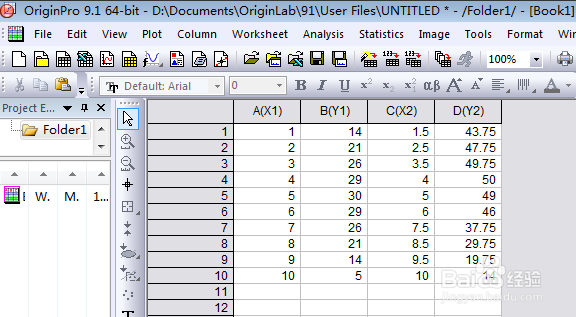
2、绘制对应曲线符号图,并且对X轴和Y轴进行设置,曲线如下:
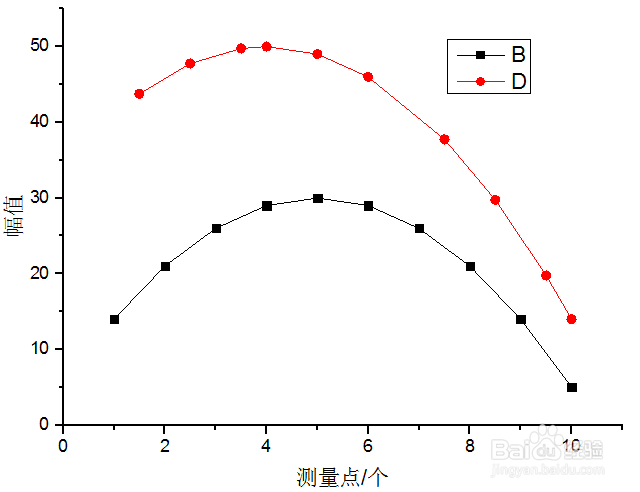
3、鼠标右键绘图区域中的图例,弹出曲线图例设置下拉菜单
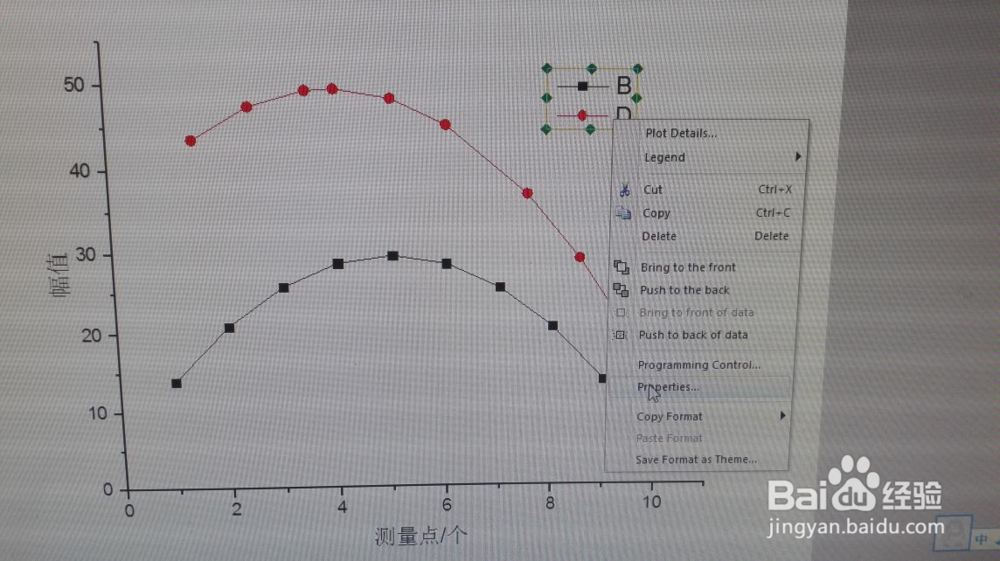
4、选择属性(property),弹出图例设置对话框

5、点击图例属性对话框中讳求藜派背景可以设置图例边框的颜色,在此选择Dark Marble,点击右侧OK按钮,结果如下:
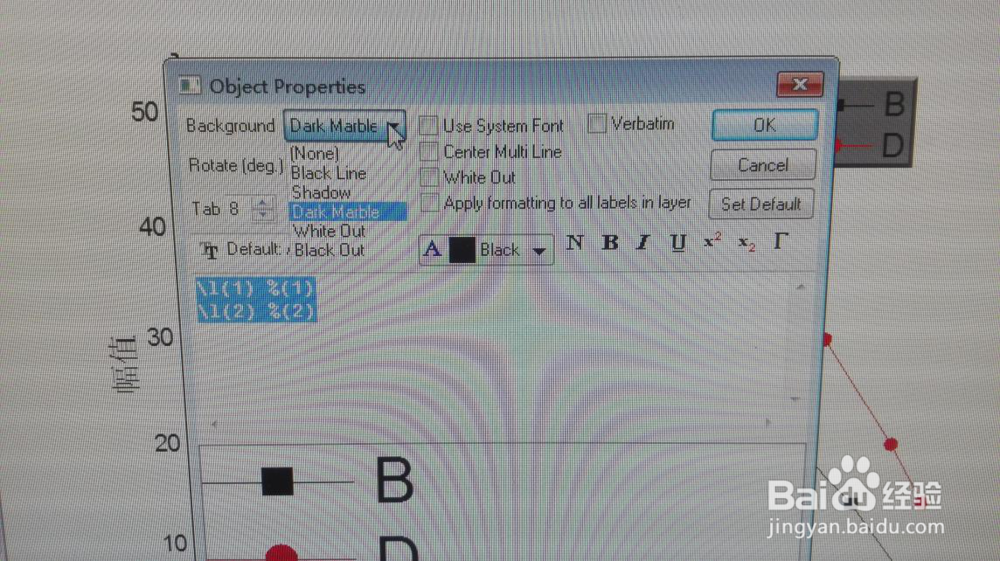
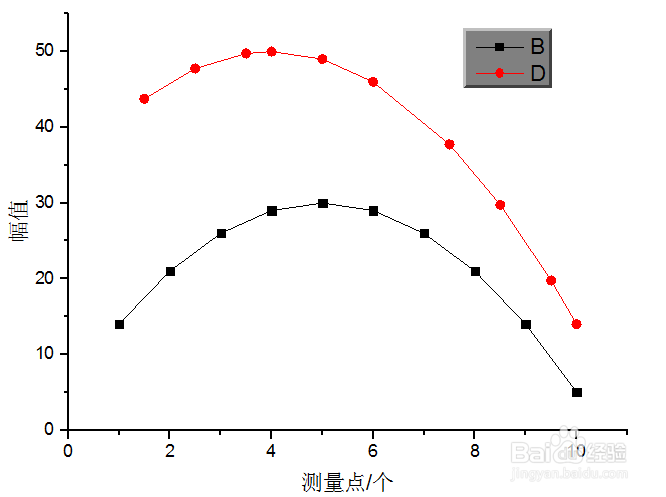
6、点击图例属性对话框中Size可以设置字体的大小,在此选择24号字体,点击T表示可以弹出设置字体的列表,字体默认,点击A选项可以设置字体颜色,字体颜色设置为蓝色,文本框中输入图例文本,设置如下:

7、设置完成后,点击右侧OK按钮,结果如下

8、以上就是origin9.1绘制曲线中对图例的相关设置与操作过程
